第四步:在时间线上按照设计的顺序排列视频片断,之后分别用鼠标拖动每个片断使其首尾相连。在这中间你也可以让两个相邻的片断重叠一部分,从而添加视频转场效果。另外,对于每一个视频片断,你都可以在上面添加特技效果。
第五步:完成视频的编辑就可以输出为视频文件了,使得我们在电脑和DVD影碟机上能够观看。点击主菜单“文件渲染为”,在弹出的设置窗口中按照需要进行设置之后保存。
|
 小提示 小提示
在时间线上可以对素材进行分割、连接、移动和复制等操作,也可以对视频进行转场特效,画面切换特技,播放速度等效果设置。对于音频,也可以调整播放速度,添加音频效果和画面同步等操作。分割可以将一个素材分为几个独立的部分,从而方便的对不同部分进行操作;移动可以使得独立素材在时间线上自由移动,直接使用鼠标拖动素材来实现;连接可以使得不同素材连在一起,这样以后播放起来就是一个完整视频。复制可以复制一个完整的视频素材达到重复使用的目的。
|
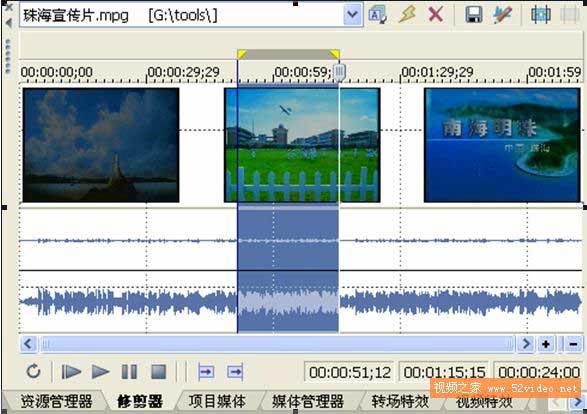
图 26 使用修剪器导入需要的素材片断
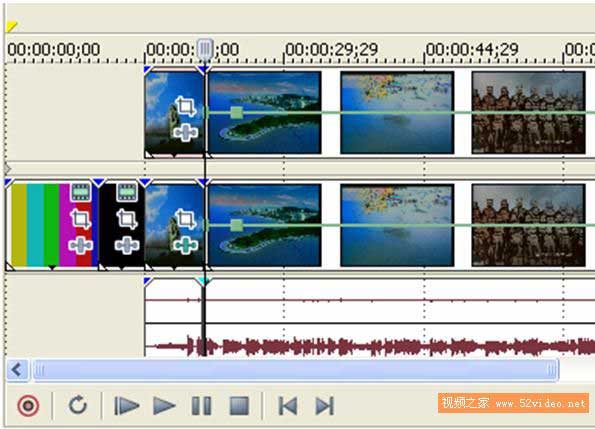
图 27 在时间线上分割和连接视频
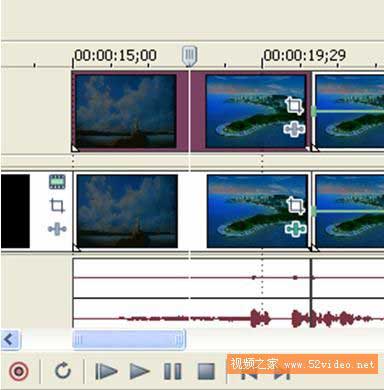
图 28 删除视频片断
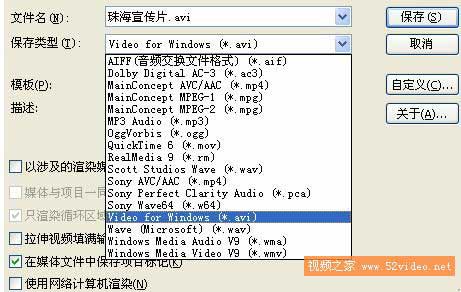
图 29 渲染视频的格式设置
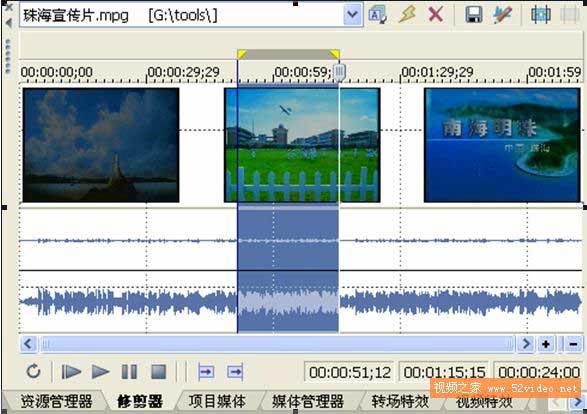
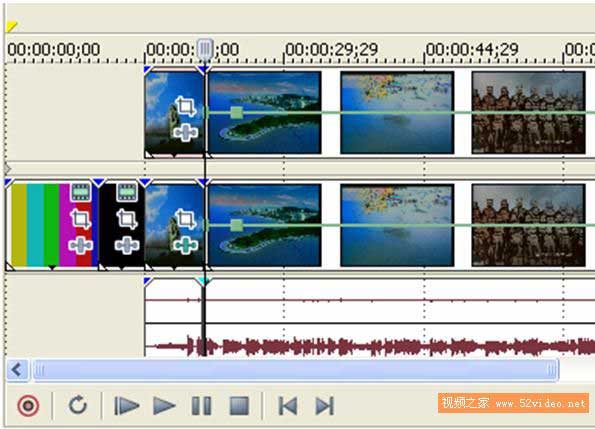
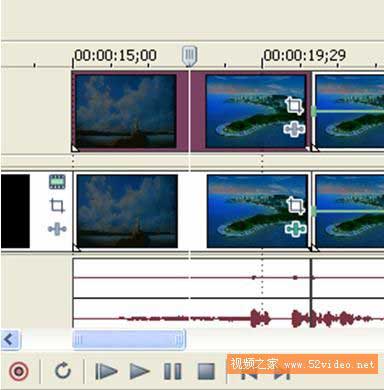
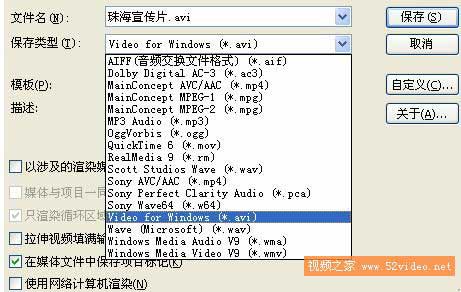





 小提示
小提示 


